flash线条工具教程
发布时间:2015-05-12 来源:查字典编辑
摘要:线条工具使用工具,在绘图区按住鼠标,并拖动,直到拖出一条直线就OK了!选择线条进行编辑,圆形的线条可以点击一次,方形的双击可以选中。一、定义...
线条工具
使用 工具,在绘图区按住鼠标,并拖动,直到拖出一条直线就OK了!
工具,在绘图区按住鼠标,并拖动,直到拖出一条直线就OK了!
选择线条进行编辑,圆形的线条可以点击一次,方形的双击可以选中。
一、定义线条的长度:
1、选中你的线条,这时,你可以在下面的属性栏里看到它的坐标与长度,直接改就行了。
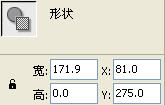
2、要是想把线条拉长点,一个是使用 点住线条的一端拉长,另一个方法是使用
点住线条的一端拉长,另一个方法是使用 。个人认为还是
。个人认为还是 比较好用哟!
比较好用哟!
二、改变线条的颜色:
1、在没有选中线条的情况下,将 选择一个颜色,然后点击
选择一个颜色,然后点击 ,并在需要改变颜色的线条上单击下就行了。
,并在需要改变颜色的线条上单击下就行了。
2、选中线条了以后,可以直接
小技巧:如何添加彩色线条呢?
1、先画一个图形
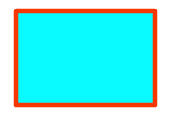
2、 选择“修改”-“形状”-“将线条转化为填充”,在这时,你可以发现属性面板的变化了!现在就变成了填充色哦~~那我们就可以选择填充色了!

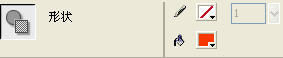
原本的属性 “将线条转变为填充”后
这个就是我们填充后的颜色哦~~
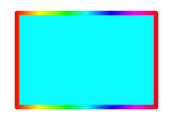
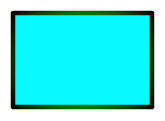
三、改变线条的粗细:

在这里你可以看到有调节线条粗细,最高只有调节到10哟~~
四、改变线条的样式:
如果我想要把线条改称虚线怎么调节呢?

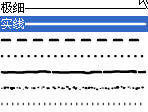
在下拉菜单里可以看见,有多种线条供你选择。再觉的不合适,还有自定义线条哟~~
五、修改线条:
 在这里我们可以看见,
在这里我们可以看见, 的功能我们是知道的
的功能我们是知道的
 选中线条,然后一直按这个,让线条不停的变曲线。
选中线条,然后一直按这个,让线条不停的变曲线。
 同理,让线条不停的变直线。
同理,让线条不停的变直线。


